如何创建Facebook故事

Facebook故事制作起来非常有趣。这里是您如何在Android设备和计算机上创建故事的方法。

沒有什麼比 Spotify 錯誤更煩人的了,它會讓您無法欣賞音樂。當 Spotify 無法在 Android 上連接到網路並顯示「沒有可用的網路連線」錯誤時,就會發生這種情況。這會阻止您播放或下載您喜愛的音樂。
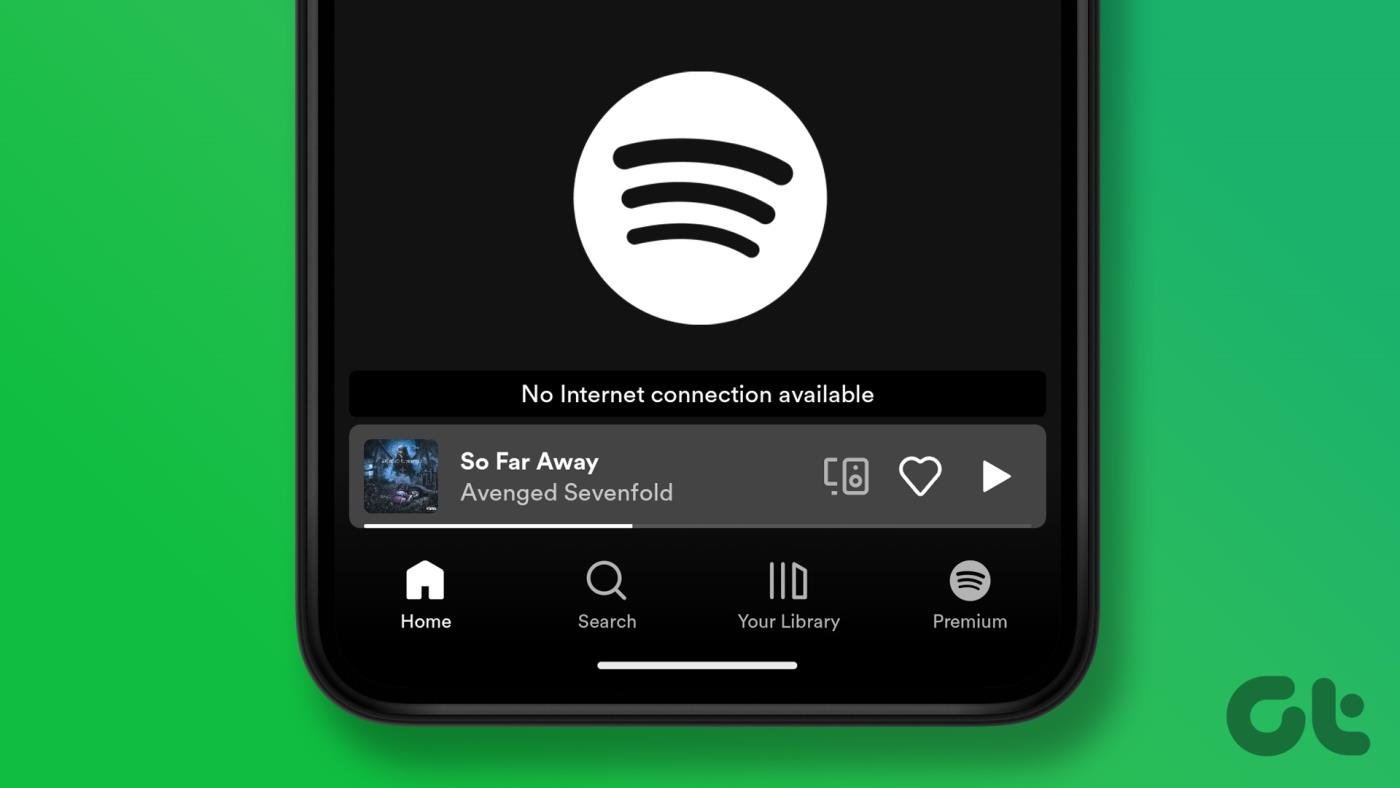
如果您已經透過在另一個應用程式中測試連線來排除任何與網路相關的問題,那麼是時候進行更深入的研究了。以下是一些有效的解決方案,可修復 Android 上 Spotify 的「無可用網路連線」錯誤。
1.強行停止應用程式並重新開啟它
重新啟動應用程式是解決奇怪問題的有效方法。因此,在嘗試進階故障排除解決方案之前,請強制停止 Spotify 應用程式並再次開啟它。
長按 Spotify 應用程式圖標,然後點擊出現的選單中的「i」圖標。在應用程式資訊頁面上,點選強制停止選項。

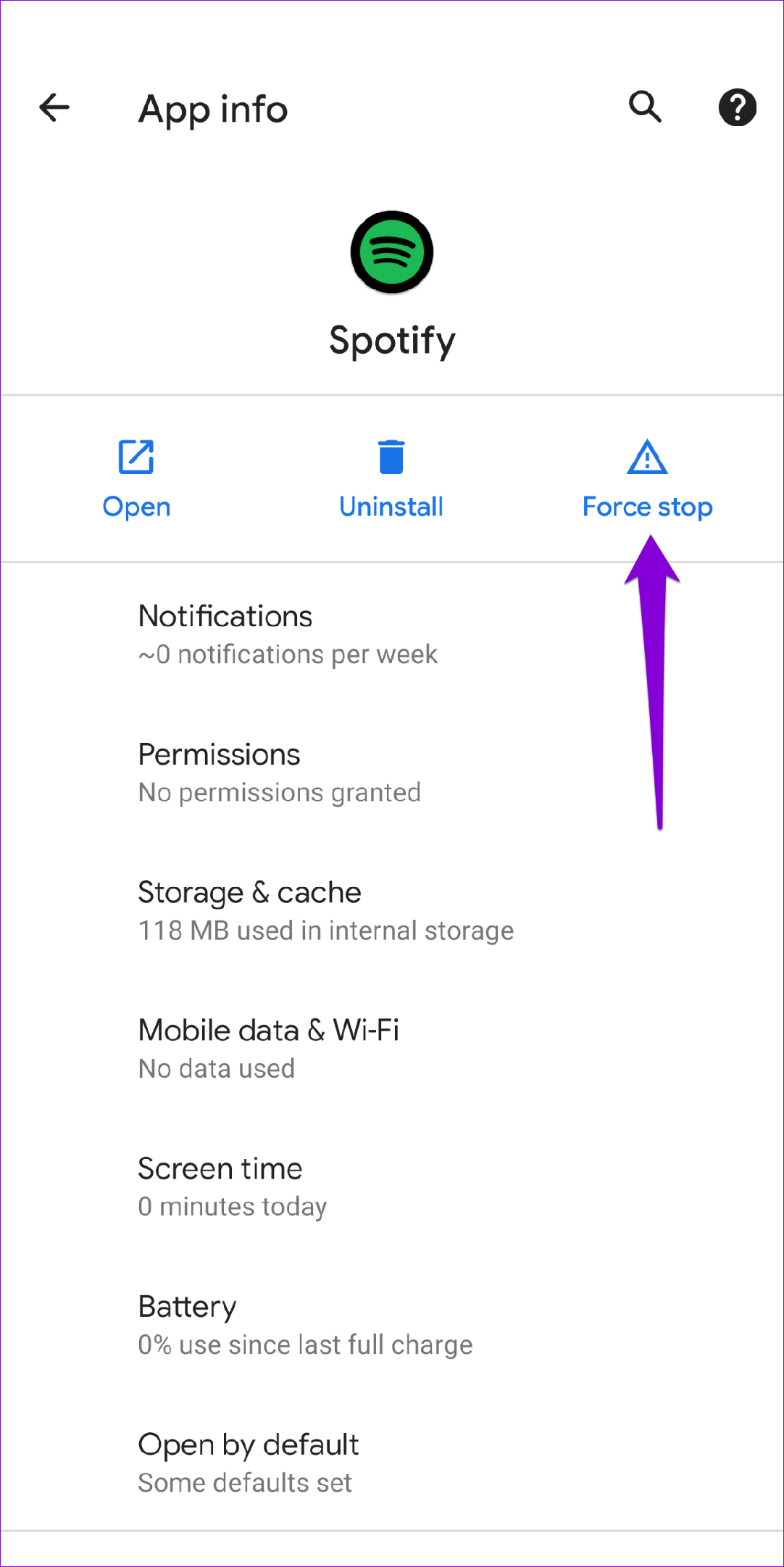
重新開啟 Spotify 應用程式並查看該應用程式是否可以連接到網路。
2. 允許 Spotify 應用程式不受限制地使用數據
限制 Android 上應用程式的資料使用可能會影響其效能並阻止其存取互聯網。這可能是 Spotify 顯示「沒有可用的網路連線」錯誤的原因。為了避免這種情況,請允許 Android 上的 Spotify 不受限制地使用資料。
步驟 1:長按 Spotify 應用程式圖標,然後從出現的選單中點擊資訊圖標。

步驟 2:點擊“行動數據和 Wi-Fi”,然後從下列選單中啟用“無限數據使用”開關。
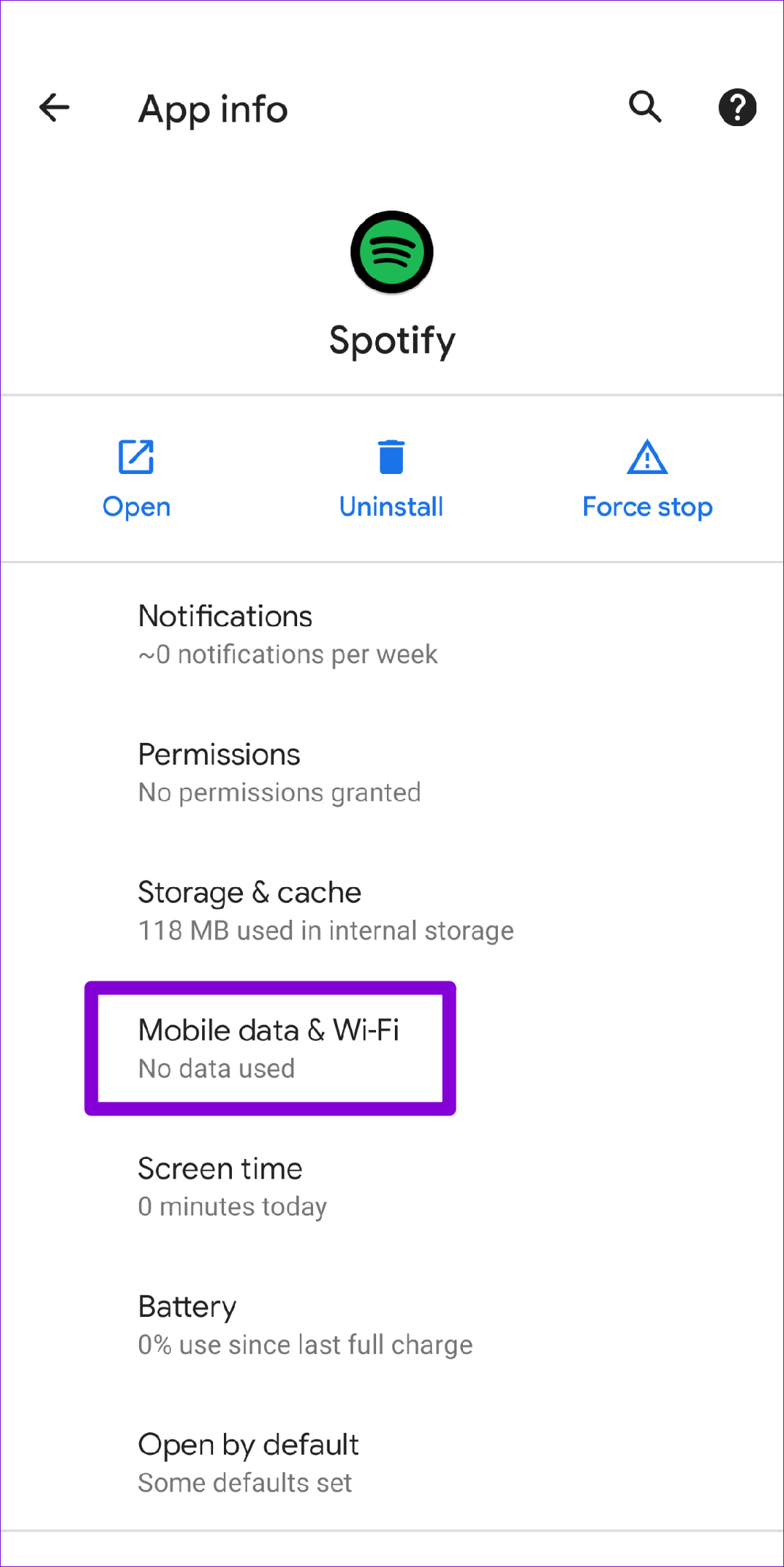
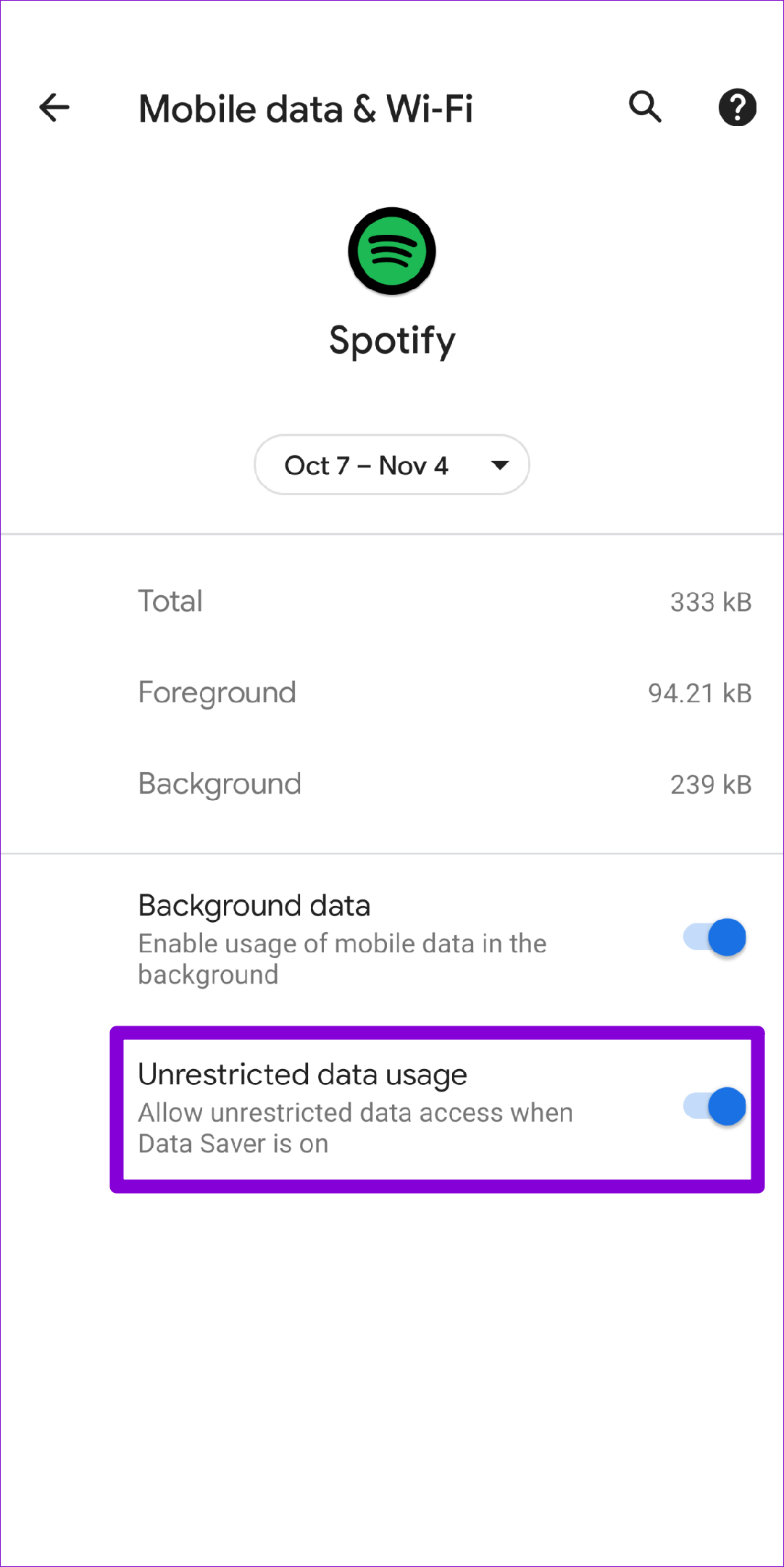
重新啟動 Spotify 並查看它是否連接到互聯網。如果您的行動數據包有限,請參閱我們的指南以最大限度地減少 Spotify 數據使用量。
3. 在 Spotify 中切換離線模式
Spotify 的離線模式讓您無需網路即可享受喜愛的歌曲。有時,當您在 Spotify 中停用離線模式時,應用程式可能會顯示「沒有可用的網路連線」錯誤並卡住。在大多數情況下,您可以透過切換離線模式來解決問題。
第 1 步:打開手機上的 Spotify 應用程序,然後點擊右上角的齒輪圖示以開啟「設定」。

步驟 2:向下捲動至「播放」部分並啟用「離線」模式切換。等待幾秒鐘,然後將其關閉。此後,Spotify 應該連接到網路。
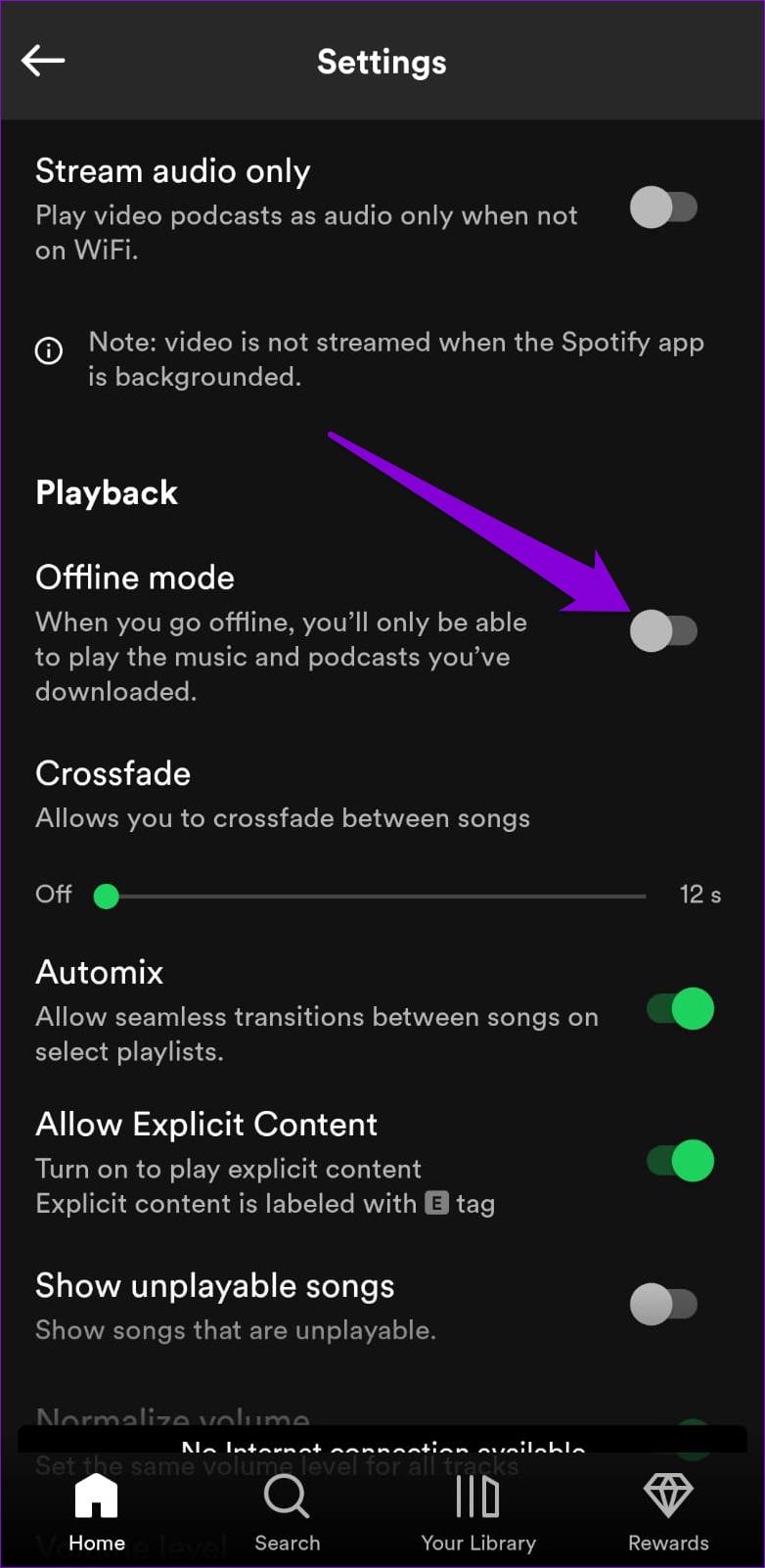
4. 登出所有裝置並重新登入
如果 Spotify 無法驗證您的帳戶,可能會拋出隨機錯誤。您可以嘗試退出所有裝置並重新開始。這將刷新 Spotify 與伺服器的連接並解決“沒有可用的互聯網連接”錯誤。
步驟 1:開啟 PC 上的任意網頁瀏覽器並造訪 Spotify 的網站。登入您的 Spotify 帳戶。
第 2 步:按一下右上角您的姓名,然後從清單中選擇「帳戶」。
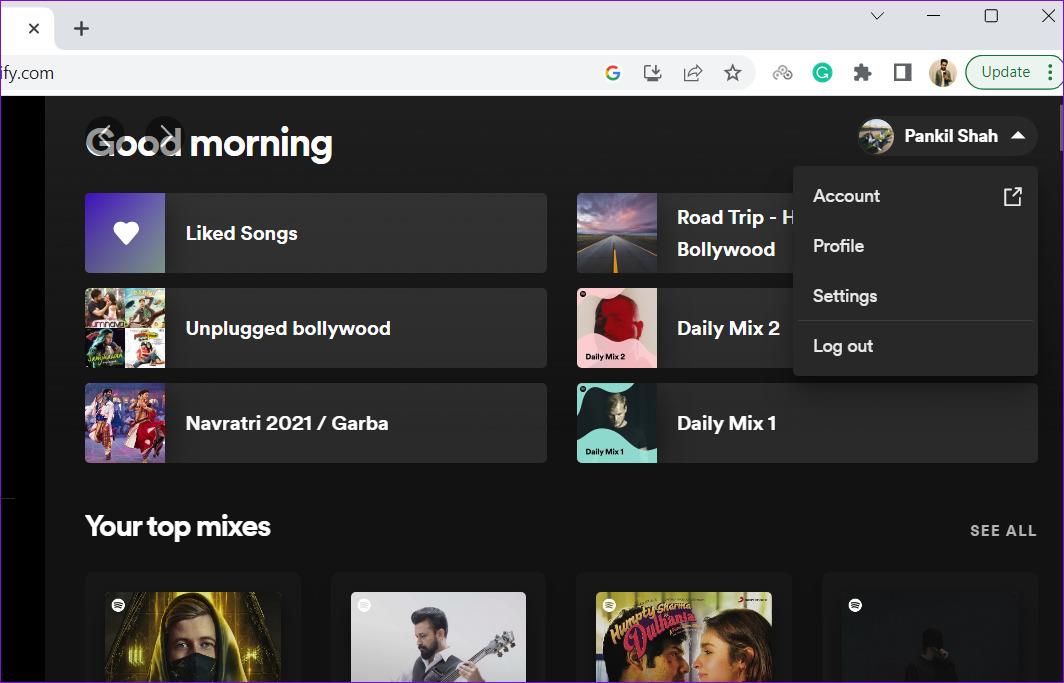
第 3 步:向下捲動並點擊「到處登出」按鈕。
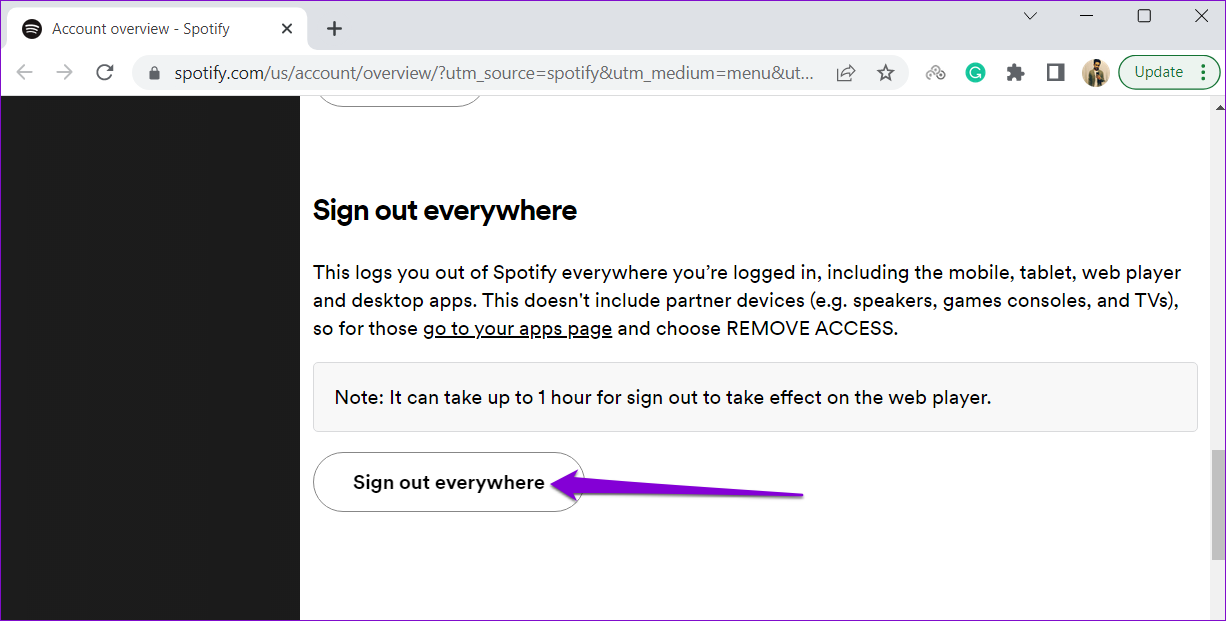
在 Android 上登入您的 Spotify 帳戶,查看錯誤是否仍然存在。
5.清除Spotify快取
Spotify 將經常存取的資料保存在其應用程式快取中。這使得 Spotify 能夠節省頻寬並提高其效能。雖然這是一件好事,但隨著時間的推移,這些資料過時或損壞的情況並不少見。發生這種情況時,Spotify 可能會停止在您的手機上運行,並會出現各種錯誤,例如此處所述的錯誤,從而使您煩惱。
對於這種情況,Spotify 提供了直接在應用程式內清除快取的選項。以下是如何訪問它。
第 1 步:打開手機上的 Spotify 應用程序,然後點擊右上角的齒輪狀圖示。

步驟 2:向下捲動以點擊清除快取選項。出現提示時再次選擇清除快取。
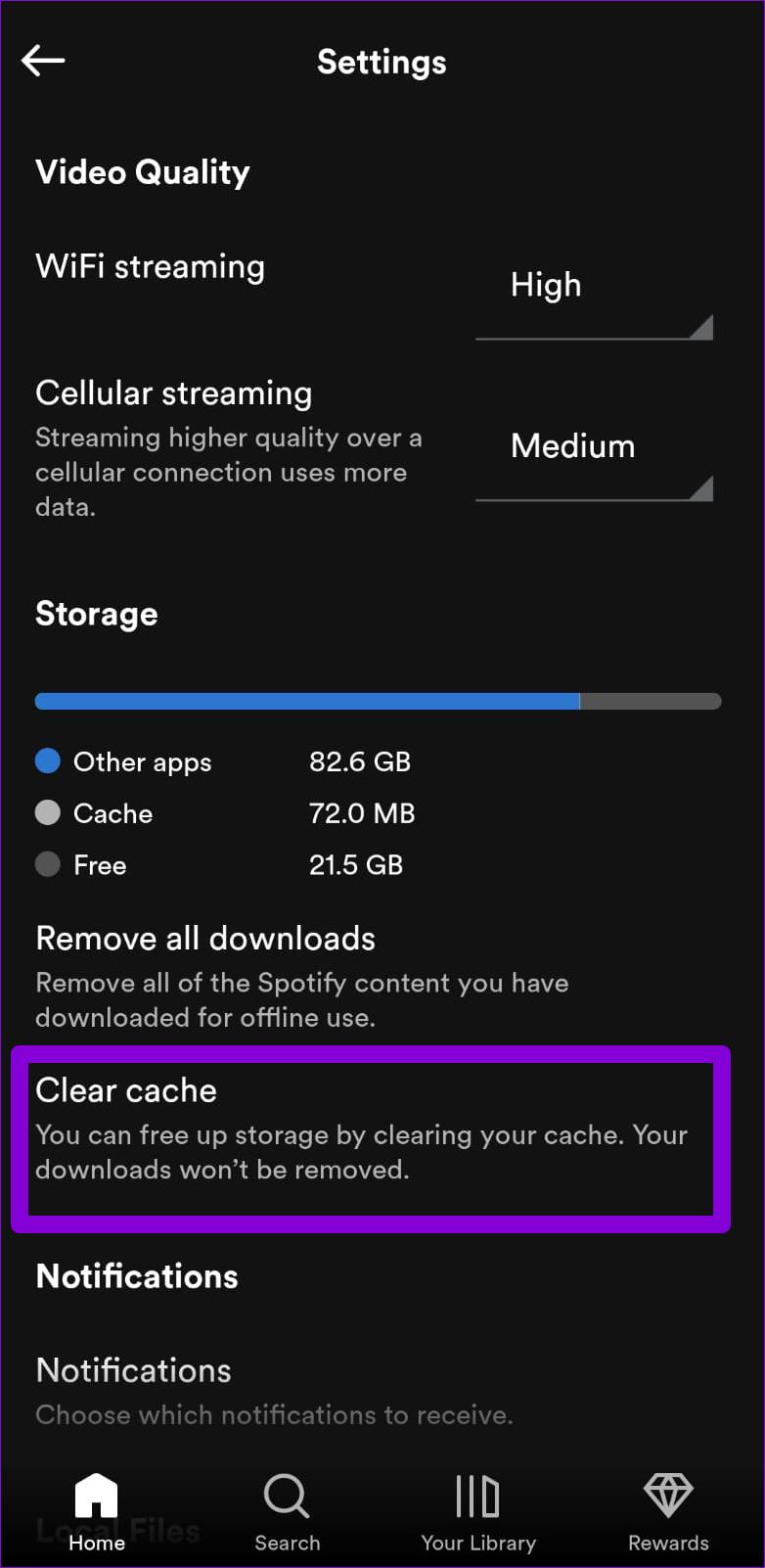
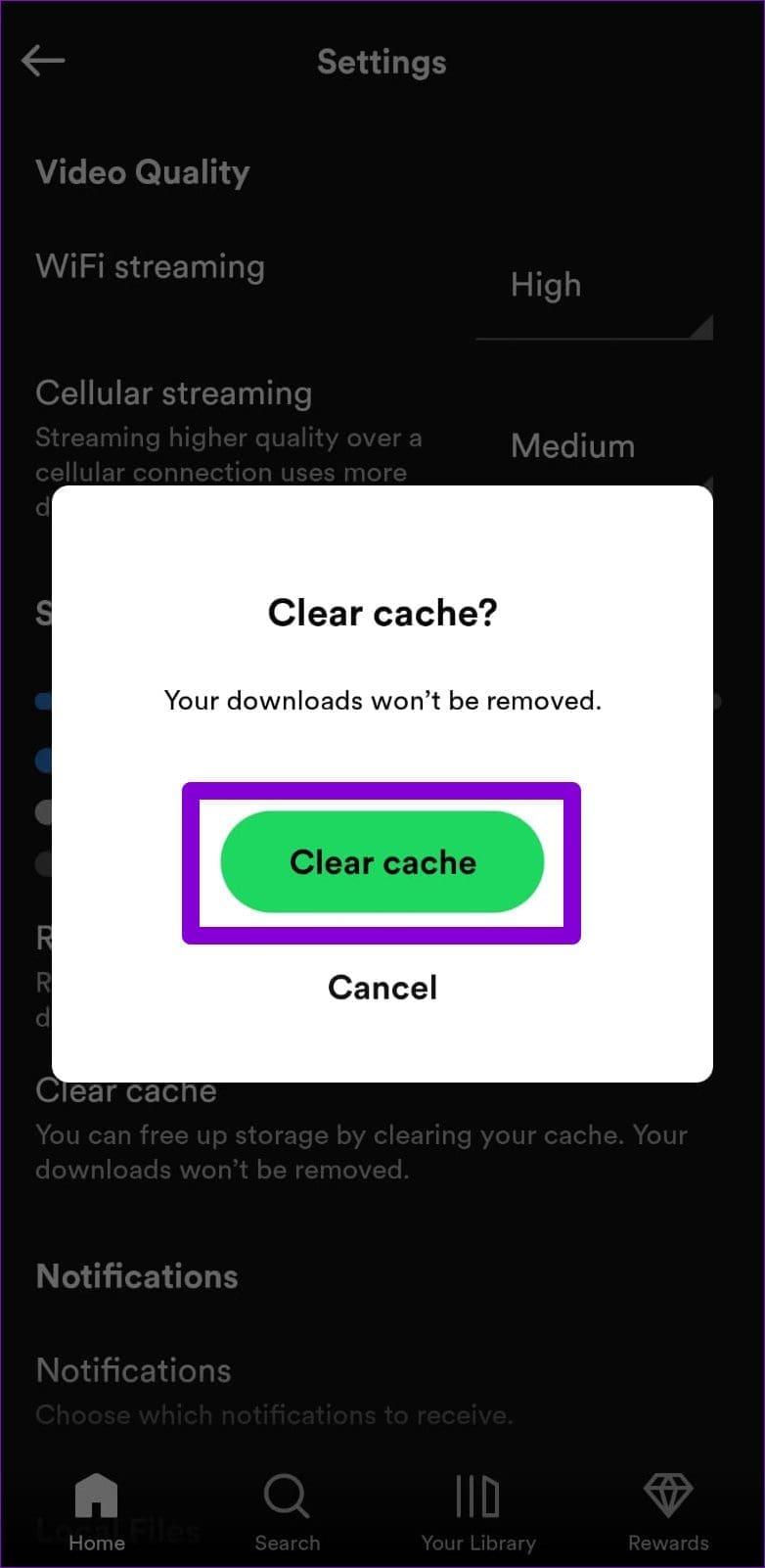
6. 更新 Spotify 應用程式
如果您使用舊版本,Spotify 等應用程式可能會出現問題。這就是為什麼為 Android 上的所有應用程式啟用自動更新是個好主意。或者,您可以從 Play 商店手動更新 Spotify 應用程式。
步驟 1:在手機上開啟 Google Play 商店並搜尋Spotify。
步驟 2:點選「更新」按鈕安裝待處理的更新。
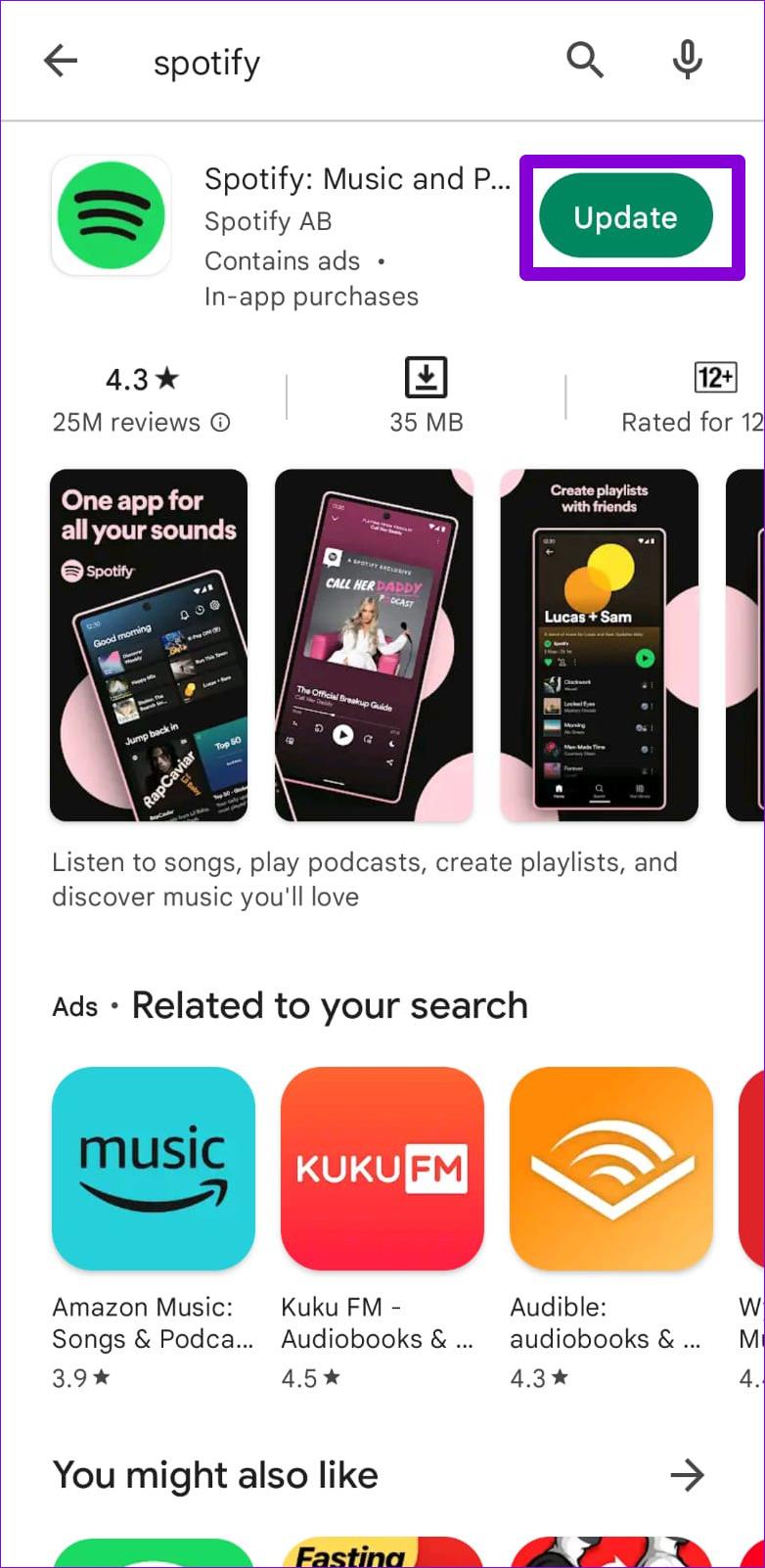
或者,您也可以卸載 Spotify 應用程式並重新安裝。這應該會清除任何可能阻止應用程式連接到互聯網並更新它的損壞的應用程式資料。
此後,「沒有可用的網路連線」錯誤應該不會打擾您。
讓音樂感動你
Spotify 中的此類錯誤可能會破壞您的聆聽體驗並讓您整天忙碌。我們希望這些解決方案可以幫助您解決問題。請在下面的評論中告訴我們哪一個能做到這一點。
Facebook故事制作起来非常有趣。这里是您如何在Android设备和计算机上创建故事的方法。
学习如何通过本教程在Google Chrome和Mozilla Firefox中禁用烦人的自动播放视频。
解决三星 Galaxy Tab A 陷入黑屏且无法开机的问题。
立即阅读如何从亚马逊Fire和Fire HD平板电脑中删除音乐和视频,以释放空间、清理杂物或提升性能。
想要在您的Fire平板上添加或删除电子邮件账户?我们全面的指南将逐步向您展示如何操作,让您在最喜欢的设备上快速轻松地管理电子邮件账户。不要错过这个必读教程!
本教程展示了两种如何在您的安卓设备上永久防止应用在启动时运行的解决方案。
本教程展示了如何使用谷歌信息应用程序从安卓设备转发短信。
如何启用或禁用Android操作系统中的拼写检查功能。
想知道是否可以使用另一设备的充电器为您的手机或平板电脑充电?这篇信息性文章为您提供了一些答案。
当三星发布其新的旗舰平板电脑系列时,有许多令人兴奋的内容。Galaxy Tab S9 和 S9+ 提供了对 Tab S8 系列的预期升级,三星还推出了 Galaxy Tab S9 Ultra。







